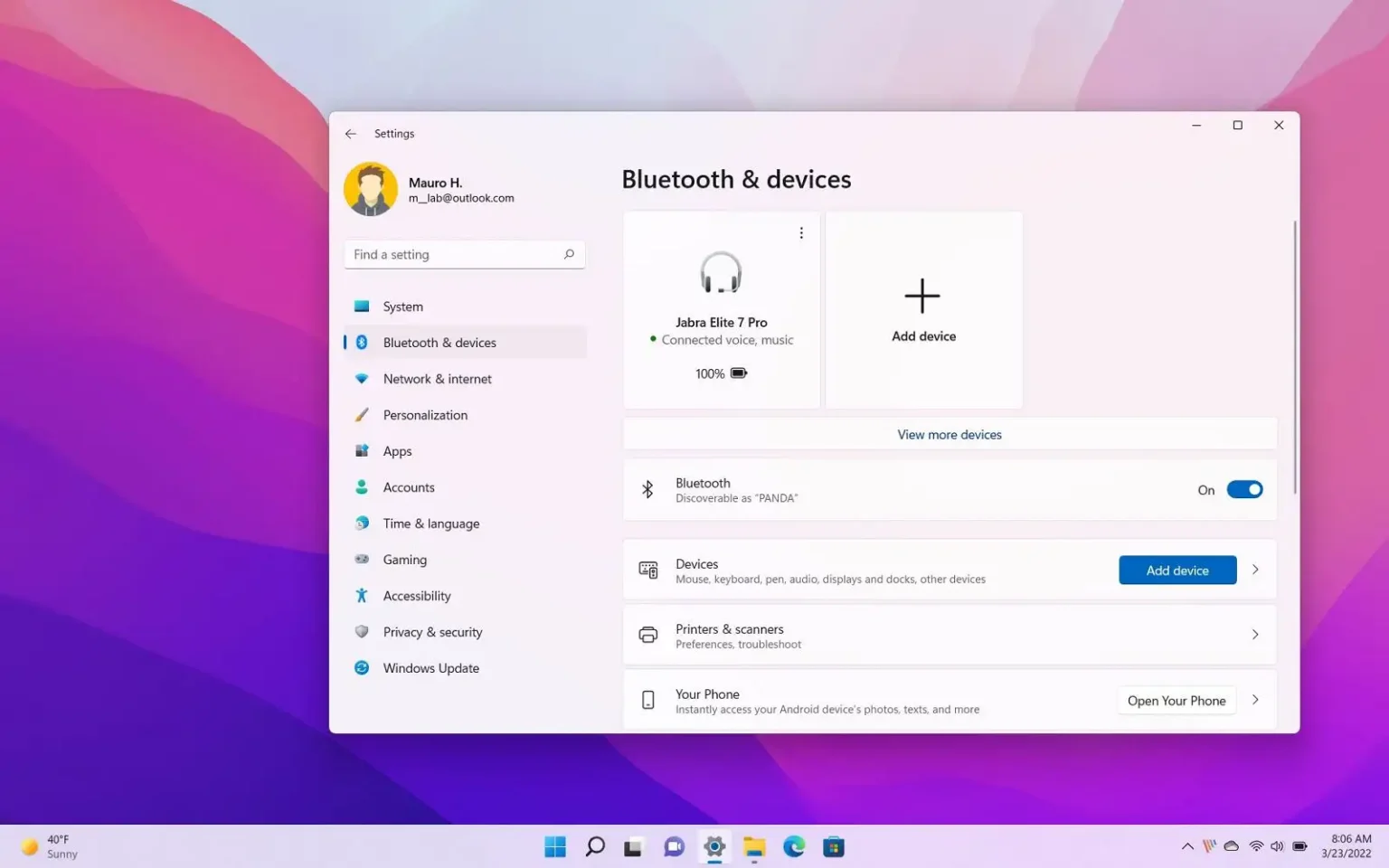- Pour vérifier le niveau de la batterie Bluetooth sous Windows 11, ouvrez Paramètres > Bluetooth et appareils et confirmez le niveau de la batterie sur les appareils. Alternativement, vous pouvez ouvrir la page « Appareils » avec une liste de tous vos périphériques Bluetooth avec les informations sur le niveau de la batterie.
Sous Windows 11, si vous connectez des appareils Bluetooth tels que des souris, des claviers, des écouteurs, des casques et des haut-parleurs, vous vérifiez généralement leur logiciel ou leur indicateur sur le périphérique pour vérifier le niveau de leur batterie.
Cependant, sous Windows 11, il est également possible de vérifier le niveau de la batterie via l'application Paramètres tant que l'appareil Bluetooth prend en charge cette fonctionnalité.
Dans ce guide, vous apprendrez les étapes pour vérifier le niveau de la batterie de votre souris, clavier, écouteurs et autres appareils Bluetooth sous Windows 11.
Vérifiez le niveau de la batterie Bluetooth sous Windows 11
Pour vérifier le niveau de la batterie de vos appareils Bluetooth compatibles, procédez comme suit :
-
Ouvrir Paramètres sous Windows 11.
-
Cliquer sur Bluetooth et appareils.
-
Confirmez le niveau de la batterie d'un appareil Bluetooth récemment connecté.
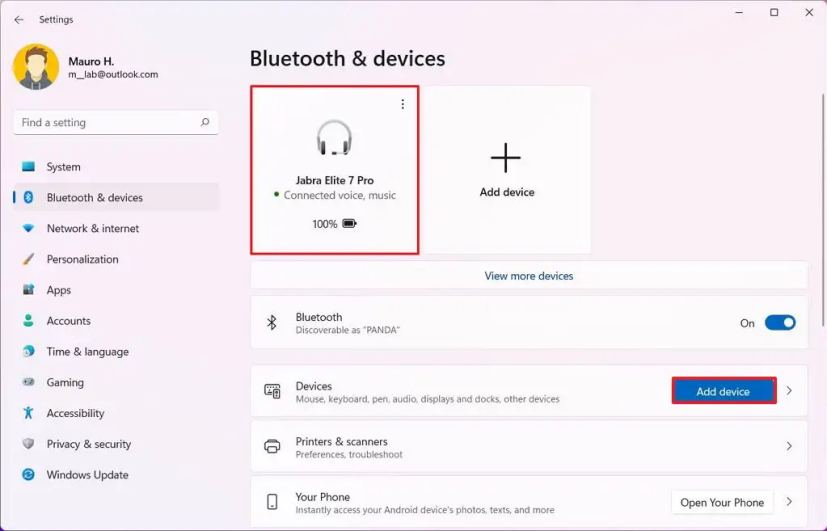
-
(Facultatif) Cliquez sur le « Afficher plus d'appareil » l'option ou le « Dispositifs » paramètre.
-
Vérifiez l'indicateur de niveau de batterie sur le côté droit du périphérique Bluetooth.
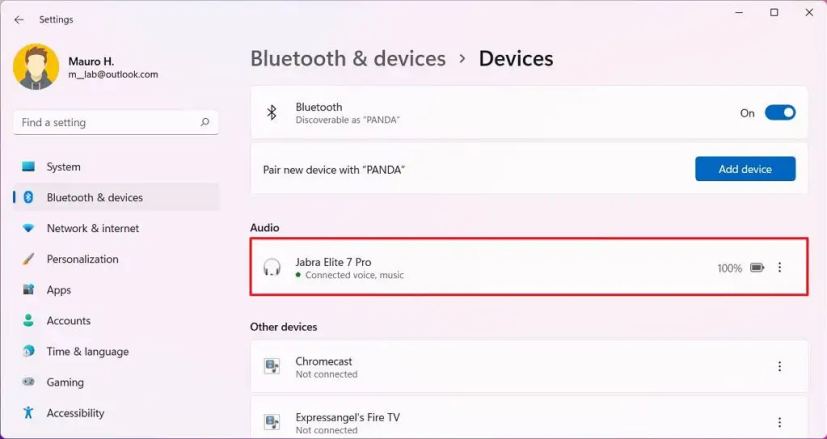
Le niveau de la batterie sera mis à jour chaque fois que l'ordinateur et les périphériques Bluetooth sont connectés. Si vous ne voyez pas l'indicateur, l'appareil ne prend probablement pas en charge cette fonctionnalité.
Pourquoi vous pouvez faire confiance à Winfix.net
Je combine les connaissances d'experts avec des conseils centrés sur l'utilisateur, des recherches et des tests rigoureux pour garantir que vous recevez des guides techniques fiables et faciles à suivre. Examinez le processus de publication.